1、安装 pyautogui 模块
- pip install pyautogui
2、pyautogui 模块相关操作
- 鼠标操作
# 获取屏幕宽和高 w,h = pyautogui.size() # 在坐标 (1136,706) 位置处使用鼠标左键;默认从鼠标当前坐标位置;button 默认为 "left",有三个可选值,分别为 "left","middle","right" pyautogui.click(1136,706,button="left") pyautogui.leftClick(x,y) # 在 (300,400) 坐标处左键双击 pyautogui.click(300, 400,clicks=2, button='left',interval=0.25) # 在 (x,y) 坐标处双击操作;button 默认为 "left",有三个可选值,分别为 "left","middle","right" pyautogui.doubleClick(x,y,button="left",duration=0.25) # 在坐标 (1136,706) 位置处使用鼠标右键 pyautogui.click(1136,706,button="right") pyautogui.rightClick(x,y) # 在坐标 (x,y) 位置处使用鼠标中键 pyautogui.middleClick(x,y) # 按下某个键 pyautogui.mouseDown() # 鼠标拖动到坐标 (1566,706) 位置处 pyautogui.moveTo(1566,706,duration=0.2) # 松开某个键 pyautogui.mouseUp()
- 滚动条操作
# 滚动条操作,它只接受一个整数,值为正则往上滚,值为负则往下滚 pyautogui.scroll(-200)
pyautogui.scroll(200)
- 输入操作
# 选择输入框 pyautogui.click(624,391) # 往输入框输入内容 pyautogui.typewrite("17779828887")
- 键盘操作
# 删除一个字符 pyautogui.typewrite(["backspace"]) # 执行 enter 回车操作 pyautogui.typewrite(["enter"]) # 先在当前位置光标向左一个字符,接着删除一个字符,再输入 a,再执行 enter 操作;延时 2 秒 pyautogui.typewrite(["left","backspace","a","enter"],"2")
|
"enter"(或 "return" 或 " ") |
回车 |
|
"esc" |
ESC键 |
|
"shiftleft", "shiftright" |
左右SHIFT键 |
|
"altleft", "altright" |
左右ALT键 |
|
"ctrlleft", "ctrlright" |
左右CTRL键 |
|
"tab" (" ") |
TAB键 |
|
"backspace", "delete" |
BACKSPACE 、DELETE键 |
|
"pageup", "pagedown" |
PAGE UP 和 PAGE DOWN键 |
|
"home", "end" |
HOME 和 END键 |
|
"up", "down", "left", "right" |
箭头键 |
|
"f1", "f2", "f3"…. |
F1…….F12键 |
|
"volumemute", "volumedown", "volumeup" |
有些键盘没有 |
|
"pause" |
PAUSE键 |
|
"capslock", "numlock", "scrolllock" |
CAPS LOCK, NUM LOCK, 和 SCROLLLOCK 键 |
|
"insert" |
INS或INSERT键 |
|
"printscreen" |
PRTSC 或 PRINT SCREEN键 |
|
"winleft", "winright" |
Win键 |
|
"command" |
Mac OS X command键 |
- 组合键 / 热键操作
#使用组合键 # alt + a 键进行组合使用 pyautogui.keyDown('alt') pyautogui.press('a') pyautogui.keyUp('alt')
# 使用热键 # 调起 qq pyautogui.hotkey("ctrl","alt","z") #调起微信 pyautogui.hotkey("alt","d")
3、操作实例
- 处理验证滑块
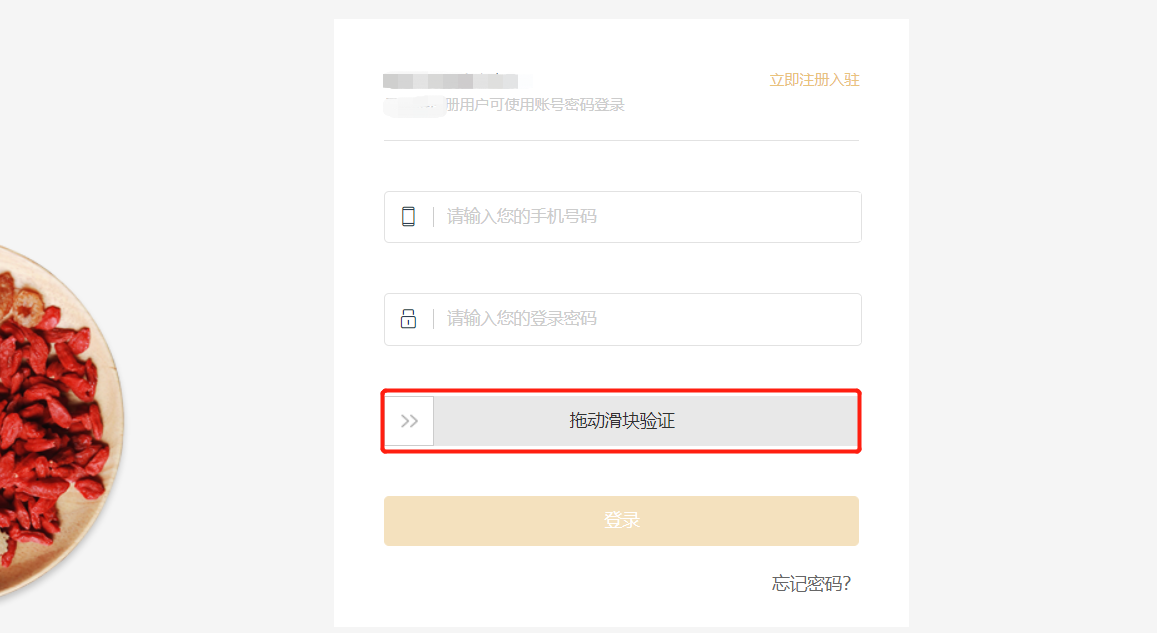
import pyautogui from selenium import webdriver import time dr = webdriver.Chrome() dr.get("https://shopcs.yunyoute.com/login") dr.maximize_window() dr.implicitly_wait(10) time.sleep(2) pyautogui.click(1136,706,button="left") # 在坐标(1136,706)位置处进行鼠标左键 pyautogui.mouseDown() # 按下鼠标键 pyautogui.moveTo(1566,706,duration=0.2) # 鼠标拖动到坐标(1566,706)位置处 pyautogui.mouseUp() # 松开鼠标
- 将滑动滑块方法封装成功公共方法
""" 文件 Left_slide.py """ import pyautogui def left(): w,h = pyautogui.size() # 获取屏幕宽 w 和高 h x1 = w * 0.59 x2 = w * 0.81 y1 = h * 0.65 pyautogui.click(x1,y1,button="left") # 在坐标(1136,706)位置处进行鼠标左键 pyautogui.mouseDown() # 按下鼠标键 pyautogui.moveTo(x2,y1,duration=0.2) # 鼠标拖动到坐标(1566,706)位置处 pyautogui.mouseUp() # 松开鼠标 """ 文件 case.py """ from selenium import webdriver from public.Left_slide import left import time dr = webdriver.Chrome() dr.get("https://shopcs.yunyoute.com/login") dr.maximize_window() dr.implicitly_wait(10) time.sleep(2) left() # 调用左滑方法